Réinitialisation du mot de passe NT pour Windows 10/8.1/8/7
Comment réinitialiser l’ordinateur portable Asus avec/sans mot de passe ?
septembre 23, 2019Les 3 meilleurs outils de réinitialisation de mot de passe pour Windows 8/8.1
octobre 16, 2019« Est-il possible d’accéder à mon PC Windows sans mot de passe ? Je me suis fait verrouiller hors de mon ordinateur, j’ai défini le nouveau mot de passe hier soir mais je n’y ai pas prêté attention. Donc, j’ai en quelque sorte oublié le nouveau mot de passe et maintenant je ne peux plus le déverrouiller pour accéder à mes fichiers. Y a-t-il un moyen de le déverrouiller? »
L’accès à un PC Windows verrouillé est facile, mais vous aurez besoin des outils appropriés pour cela. Mot de Passe NT Hors ligne & éditeur de registre Windows 10, est l’un des plus anciens moyens de déverrouiller un compte utilisateur Windows et il est efficace mais il est aussi considéré comme un peu compliqué. Donc, j’ai aussi trouvé deux meilleures alternatives à cela. Alors, commençons.
- Réinitialisation du mot de passe Windows 10/8.1/8/7 avec le mot de passe NT
- Meilleure alternative pour réinitialiser le mot de passe Windows 10/8.1/8/7 – Windows Password Recovery
- Une autre alternative pour réinitialiser le mot de passe Windows 10/8.1/8/7 – PC Unlocker
Réinitialisation du mot de passe Windows 10/8.1/8/7 avec le mot de passe NT
La première méthode s’appelle la récupération du mot de passe NT . C’est une méthode très efficace et vous pouvez utiliser le Mot de Passe NT Windows 8.1 et Mot de Passe NT facilement. Le Mot de Passe NT Windows 10 est aussi très efficace et tous fonctionnent bien s’ils sont bien exécutés ! Voyons comment utiliser Mot de Passe NT Hors ligne & éditeur de registre:
Etape 1 : Téléchargez l’ISO depuis le site officiel et gravez le sur une clé USB.
Etape 2 : Une fois le disque amorçable créé, connectez-le à l’ordinateur verrouillé. Redémarrez l’ordinateur et le mot de passe NT se chargera automatiquement.
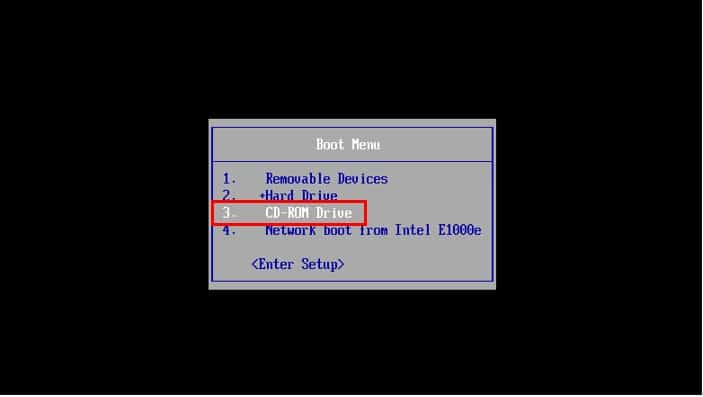
Etape 3 : Lorsque vous voyez « Boot » sur l’écran, appuyez simplement sur « Entrer » pour démarrer la procédure.
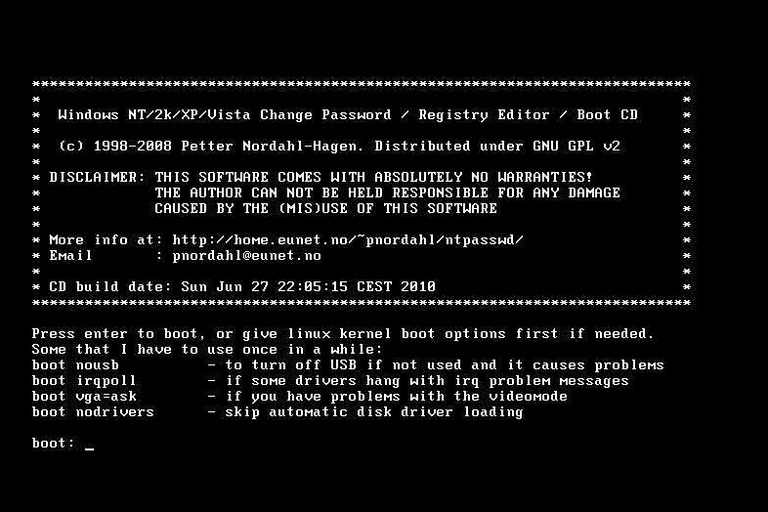
Etape 4 : Le programme énumérera toutes les partitions sur votre disque dur mais vous devez sélectionner celle qui contient Windows.
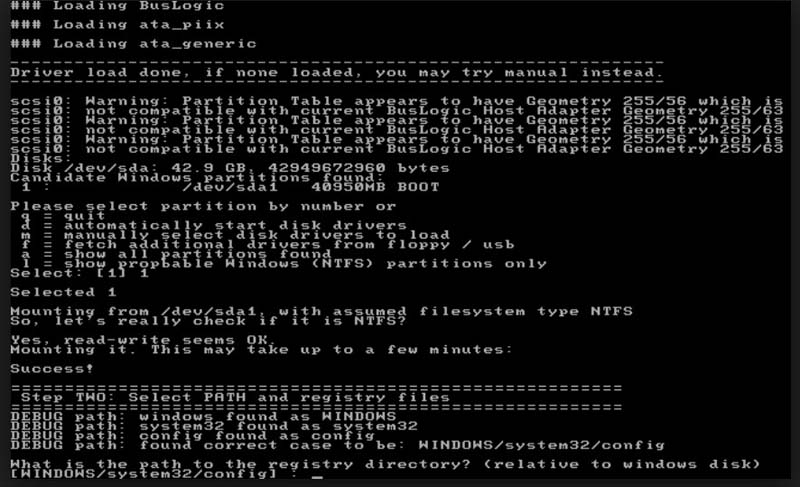
Etape 5 : Ensuite, faites les choix par défaut et appuyez sur « Entrer ». Vous sélectionnerez l’option d’édition lorsqu’on vous demandera les données utilisateur et les mots de passe. Entrez le nom d’utilisateur mais le mot de passe est effacé, appuyez sur « Entrer ».
Étape 6 : Encore une fois, sélectionnez l’option par défaut et choisissez d’effacer le mot de passe du compte verrouillé. Maintenant, le mot de passe a disparu.
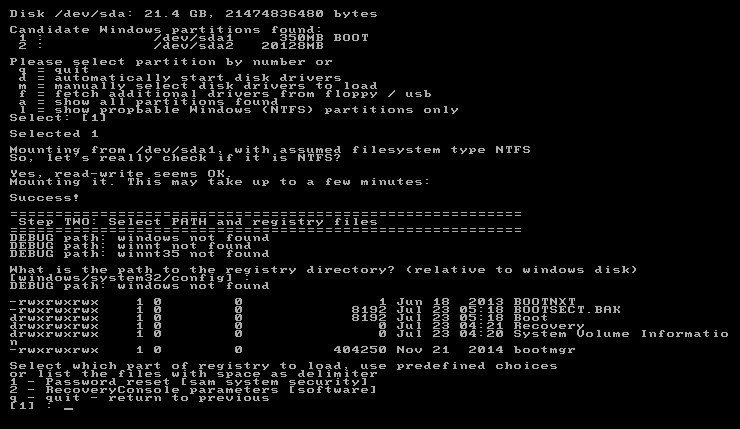
Etape 7 : Maintenant, quittez l’assistant. Appuyez d’abord sur « ! » puis sur « Entrer », puis appuyez sur « q » puis sur « Entrer ».
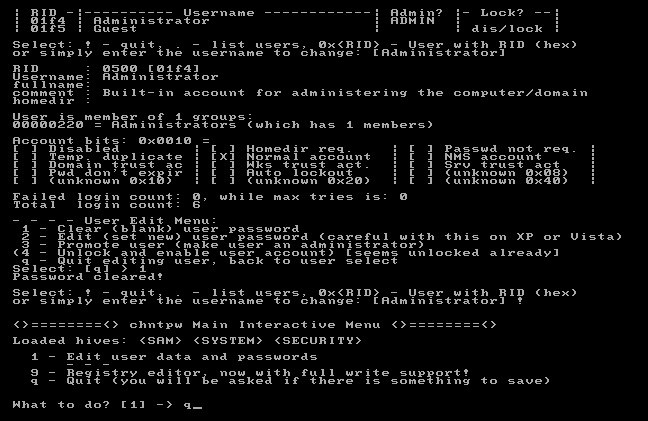
Etape 8 : Dans la dernière étape, vous devez confirmer les modifications, appuyez sur « y » et appuyez sur « Entrer ». De plus, appuyez à nouveau sur « Entrer » pour vous assurer qu’aucune autre action n’est nécessaire.
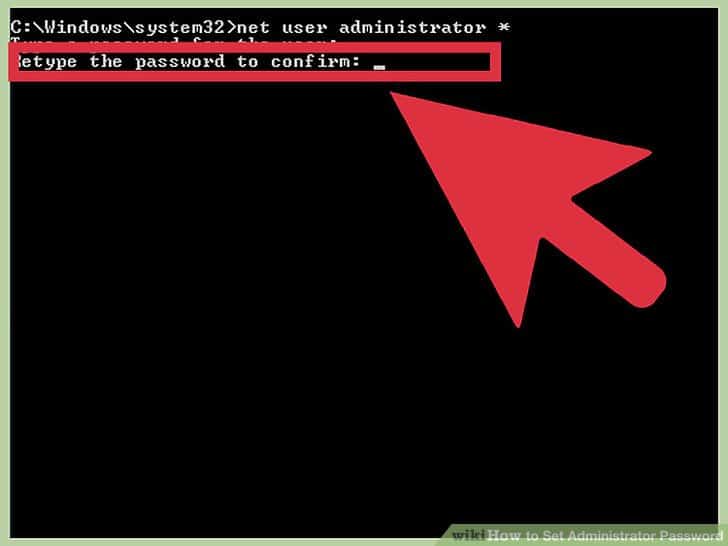
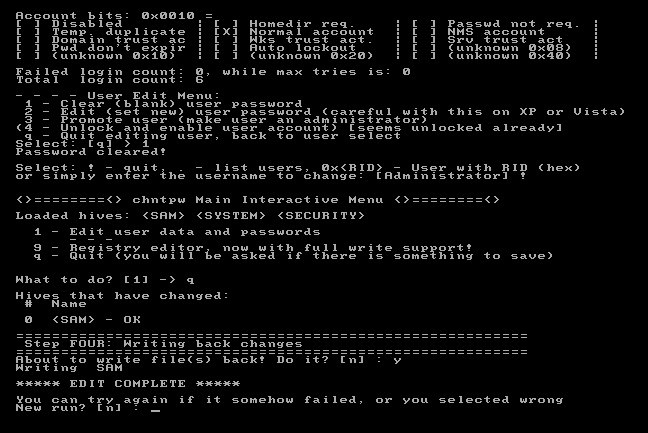
Etape 9 : Maintenant, déconnectez simplement l’USB et redémarrez votre ordinateur.
Maintenant, vous pourrez accéder à Windows sans entrer de mot de passe. C’est efficace, mais de nombreux utilisateurs prétendent qu’il s’agit d’une méthode très compliquée et à juste titre ! Si vous pensez également que vous avez besoin de lire les alternatives discutées ci-dessous.
Meilleure alternative pour réinitialiser le mot de passe Windows 10/8.1/8/7 – Windows Password Recovery
Malheureusement, la réinitialisation du mot de passe NT est trop complexe pour la plupart des gens. J’ai utilisé le mot de passe NT Windows 7 et c’était beaucoup trop compliqué même pour moi, même si je suis très familier avec de telles procédures. Donc, je cherchais une alternative appropriée et je suis venu avec Windows Password Recovery.
Fonctionnalités clés:
- Peut récupérer votre mot de passe oublié sur toutes les versions de Windows
en quelques minutes. - Peut créer un nouveau compte administrateur sans login.
- Peut créer un disque de réinitialisation USB ou CD/DVD.
- Compatible Windows 10, 8.1, 8, 7, Vista, XP, 2000, NT.
- Compatible Windows Server 2016, 2012, 2008(R2), 2003(R2), 2000, NT.
Si nous arrêtons de penser au mot de passe NT pour un moment, c’est de loin le meilleur outil que j’ai jamais utilisé. Il prend en charge Windows 7, 8 et 10, également capable de contourner le mot de passe du compte administratif. Jetons un coup d’œil à son mode de fonctionnement:
Etape 1 : Windows Password Recovery emploie une procédure simple mais élaborée. Vous devez donc utiliser un autre ordinateur, où vous téléchargerez et installerez le programme, puis connecterez une clé USB.
Etape 2 : Maintenant, lancez le programme et choisissez votre lecteur USB.

Etape 3 : Puis, dans la fenêtre suivante, cliquez sur « Begin Burning ».

Etape 4 : Après une minute, la procédure est terminée, cliquez sur « OK » pour quitter l’assistant. Maintenant, vous avez une clé USB amorçable dans vos mains.
Étape 5 : Connectez cette clé USB à l’ordinateur verrouillé et redémarrez-la.
Etape 6 : Cliquez sur « ESC » sur « F12 » jusqu’à ce que vous entriez dans le menu Démarrer. Ici, vous devez utiliser les touches fléchées pour mettre en surbrillance la clé USB, puis appuyez sur « Entrer ».
Etape 7 : Il ne vous reste plus qu’à sélectionner le système Windows et le compte utilisateur verrouillé et cliquer sur « Reset Password ».

Et c’est fait. C’est aussi simple que ça ! Le mot de passe sera réinitialisé avec succès et vous devrez ensuite cliquer sur « Reboot ». L’ordinateur redémarrera mais vous n’aurez pas à fournir de mot de passe pour accéder à Windows sans mot de passe.
Une autre alternative pour réinitialiser le mot de passe Windows 10/8.1/8/7 – PC Unlocker
Si vous désirez une autre façon de faire le travail, PC unlocker peut vous aider. C’est une autre alternative exclusive à la réinitialisation du mot de passe NT /Mot de Passe NT hors ligne. Il s’agit également d’un programme tiers que vous devez installer sur l’ordinateur pour créer un disque de récupération. Jetons un coup d’œil à son mode de fonctionnement :
Etape 1 : Téléchargez PC Unlocker sur votre ordinateur et décompressez ensuite le fichier. Le fichier ISO extrait doit être gravé sur une clé USB.
Étape 2 : Redémarrez l’ordinateur verrouillé. Au démarrage de l’ordinateur, appuyez sur « Supprimer » ou « F8 » pour entrer dans le BIOS!
Etape 3 : Dans le menu de démarrage, définissez la clé USB comme premier périphérique de démarrage, puis appuyez sur « F10 » pour enregistrer les modifications.
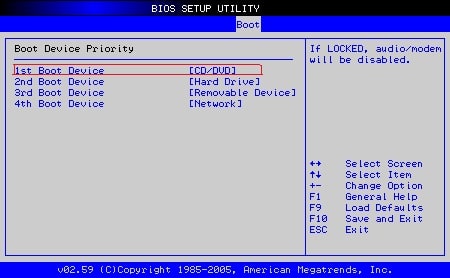
Etape 4 : Connectez maintenant la clé USB et redémarrez-la ; l’écran de démarrage apparaîtra immédiatement après le redémarrage, puis le programme se chargera automatiquement.
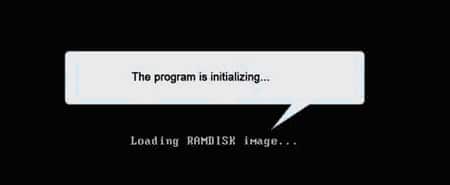
Etape 5 : Choisissez le fichier de registre SAM de Windows et tous les comptes utilisateurs seront listés automatiquement.
Etape 6 : Maintenant, sélectionnez simplement le compte utilisateur verrouillé et cliquez sur « Reset Password ».
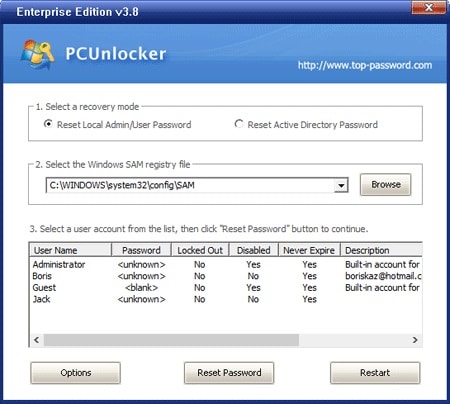
Une fois le mot de passe réinitialisé, vous devez cliquer sur le bouton « Reboot » pour redémarrer l’ordinateur et vous aurez un accès sans restriction à Windows.
Conclusion
Bien que vous ayez été introduit à la récupération du mot de passe NT avec l’aide du programme Mot de Passe NT Hors ligne et sans aucun doute il est très efficace, c’est une méthode très compliquée et élaborée. Ceux qui en sont à leur première utilisation auront certainement des problèmes. Donc, les alternatives seront une bien meilleure option. En particulier, si vous jetez un coup d’œil à Windows Password Recovery, vous verrez à quel point il est facile à utiliser, et très efficace aussi. Je l’utilise moi-même et je le recommande fortement de mon point de vue.
Télécharger Acheter